PS怎样做出水墨效果?
设·集合小编 发布时间:2023-03-28 11:36:06 468次最后更新:2024-03-08 11:54:19
现在很多设计里都会运用一些复古的元素,比如中国古代的水墨画风格,就颇受许多人的喜爱。我们可以在网络上搜索到大量的水墨素材,当然,我们也可以根据自己的需要用Photoshop做出水墨效果,下面就给大家分享下具体的操作方法。

工具/软件
硬件型号:小新Pro14
系统版本:Windows7
所需软件:PS CS6
方法/步骤
第1步
首先,我们打开Photoshop,新建大小适中的空白画布。
第2步
选择钢笔工具,将你想要的水墨效果的路径画出来。(关于钢笔工具的使用,这里就不赘述了,大家可以上网搜索快速掌握PS钢笔工具这类的经验)
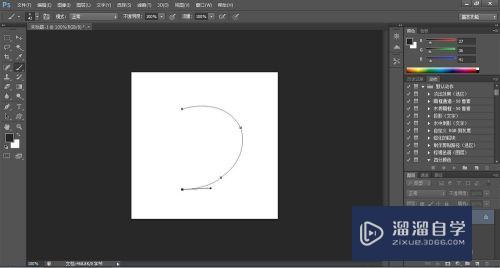
第3步
新建空白图层1,并设置画笔工具。具体操作如下:选择质地比较粗糙的画笔,并打开画笔预设面板,设置散布效果,让你的画笔笔触出现下图效果。
在图层1中按快捷键回车键,对路径进行描边,并调节图层不透明度到70%左右。

第4步
再新建图层2,置于图层1以上,并将之前调节的画笔笔触减小一部分,按回车键再一次对路径进行描边。

第5步
现在,我们回到图层1,并选择橡皮擦工具,开始对路径末端进行随意擦拭,注意,橡皮擦工具的样式也可以选择比较粗糙的。
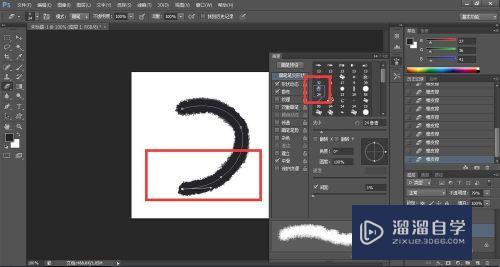
第6步
擦完了末端,现在,我们将图层2再复制三四次,在每一个图层上都对内容进行随意的擦拭,使得各个图层累加出现下图所示的效果。
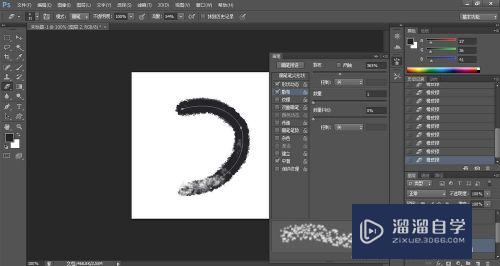
第7步
现在,我们选择路径面板,删除之前画的路径,就可以得到下图所示的水墨效果了。

第8步
最后,我们就可以根据这个水墨效果做出一些效果,比如下图。

- 上一篇:PS中如何把文字变粗?
- 下一篇:PS裁剪工具的使用方法
相关文章
广告位


评论列表